Numastat on käsurea utiliit, mida kasutatakse protsesside ja operatsioonisüsteemide NUMA-sõlme mälu kuvamiseks. Samuti kuvatakse administraatorid, kui protsessimälu kogu süsteemis jaotatakse.
Mis on käsk “numastat” ja kuidas see töötab, käsitleme selles postituses erinevate võimalustega.
Numastati installimine:
Numastat ei ole Linuxi süsteemi eelinstallitud. Numactl tarnis oma pakette Numastatile. Niisiis, peame installima numactl:
$ sudo apt install numactl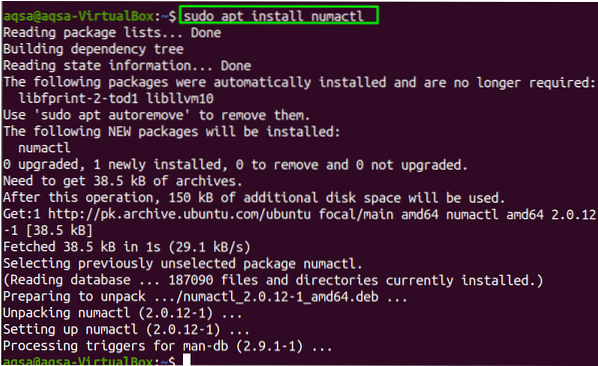
Numactli installimisel tippige „Numastat” ilma terminalis parameetrita. See näitab sõlme kohta NUMA tabamust, süsteemi puudumise statistikat ja muud teavet tuuma mälu jaotamisest.
$ numastat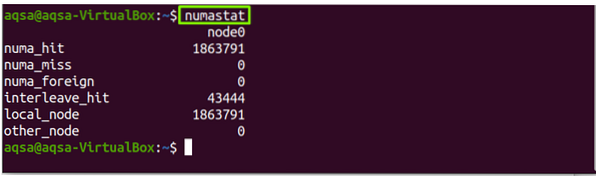
Nagu näete tulemust, jagatakse numbri „numastat” sõlmpunktid erinevatesse klassidesse:
- numa_hit: See näitab, et mälu on edukalt eraldatud.
- numa_miss: on mälu, mis oli kavandatud teise sõlme jaoks, kuid omistatud sellele sõlmele.
- Numa_foreign: See on selle sõlme jaoks kavandatud mälu, kuid eraldatud kavandatud asemel teisele.
- Interleave_hit: Selles sõlmes jaotati põimitud mälu plaanipäraselt edukalt.
- local_node: Mälu eraldati protsessi ajal.
- muu_sõlm: Sellele sõlmele määrati mälu, kui protsess käis mis tahes muus sõlmes.
Süntaks:
Süntaksinumastat”Käsk oleks:
$ numastat [valik]Valikud:
The „Numastat” käsk töötab mitme valikuga; kontrollime nende valikute funktsionaalsust:
Numastat -c:
Kasuta "-C" võimalus vähendada veeru laiust vastusena andmesisule; see näitab mälu suurust megabaitides:
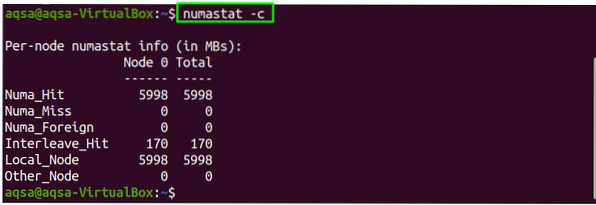
Numastat -n:
Kasuta "-N" võimalus kuvada algne numastati statistika teave. See kuvab sama teavet kui numastat, kuid mäluüksus on megabaitides ja paigutus või formaat erineb algsest:
$ numastat -n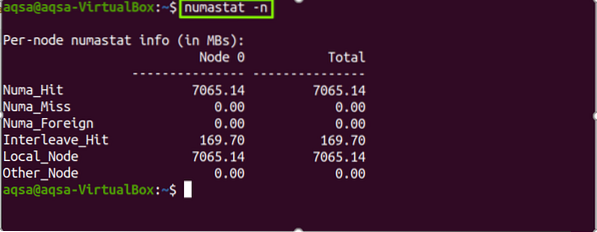
Numastat -s:
Kasuta “-S” võimalus kuvada andmeid suuremast madalamani. Suurim mälu kuvatakse peal:
$ numstat -s
Numastat -m:
Kasuta “-M” võimalus kuvada süsteemimälu jaotamise andmeid memoinfo-laadses vormingus. See genereerib ka mälukasutuse andmete jaotuse sõlmede kaupa:
$ numastat -m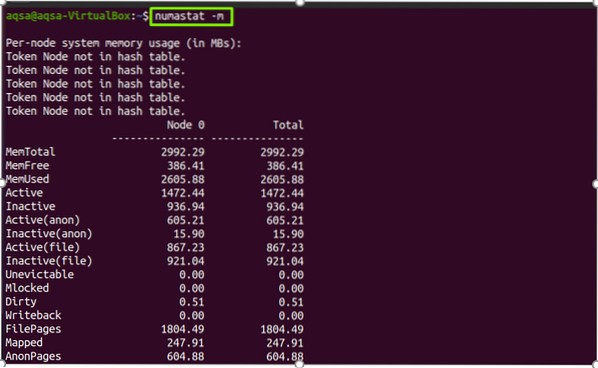
Numastat -z:
Kasuta “-Z” võimalus näidata ainult nullist erinevaid väärtusi. Kui see näitab ikka veergudes ja ridades nulli, tähendab see, et on ainult üks nullist erinev väärtus, kuid ümardatakse see nulliga:
$ numastat -z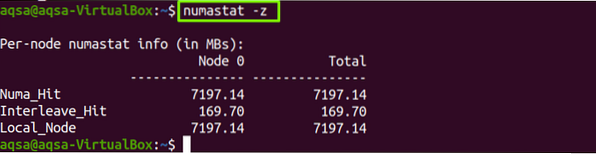
Numastat -p:
Konkreetse protsessi ID kohta teabe saamiseks. Kõigepealt käivitage "Ps" või "Top" käsk parajasti käivitatavate protsesside kuvamiseks.
$ ps

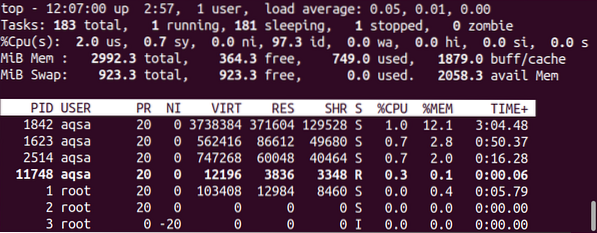
Kasuta „-P” suvand koos protsessi ID-ga, et näidata iga konkreetse PID-i sõlmpunktide mälu jaotamise teavet:
$ numastat -pNäiteks tahan hankida protsessi 2457 teave:
$ numastat -p 2457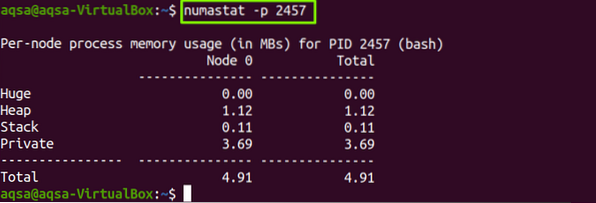
Numastat -v:
The “-V” Valik muudab aruanded üksikasjalikumaks. Nende teabe printimiseks võite kasutada ka mitut protsessi ID-d (PID-sid)
$ numastat -vNäiteks:
$ numastat -v 1397 1616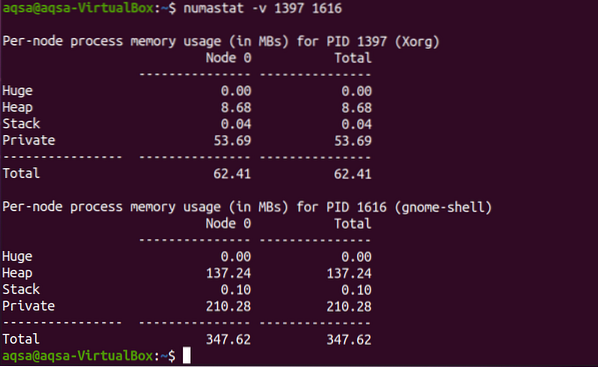
Numastati vaatamine:
See käsk jälgib muutuvate mälusõlmede väärtusi määratud aja järgi. Lisage ajaühik koos nupuga "-N" valik. 1 tähistab ühte sekundit:
$ watch -n1 numastat

Numastat -abi:
Kasuta "-Abi" abiteabe printimise võimalus:
$ numastat --help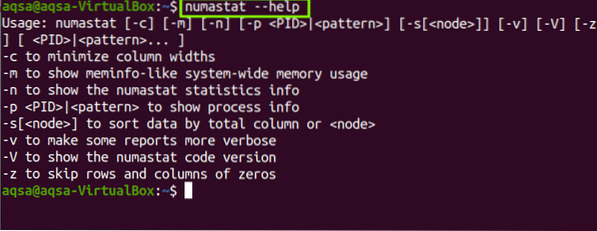
Numastat -V:
Kasuta “-V” Numastati tööriista versiooni kuvamise võimalus:
$ numastat -V
Järeldus:
"numastat”Tööriista kasutatakse Linuxi operatsioonisüsteemis, kuvades protsessori ja operatsioonisüsteemide sõlmemälu statistikat tuuma mälujagajast. Igal NUMA-l on erinev mälupoliitika. Numastat püüab kuvada tabelit, mis oleks terminalis mugavalt loetav. Seetõttu eeldab “Numastat”, et terminali laius koosneb 80 tähemärgist, nii et see kuvab alati väljundi vastavalt. Oleme kajastanud "Numstat" käsk koos selle valikuga üksikasjalikult.
 Phenquestions
Phenquestions


